欢迎您访问我爱IT技术网,今天小编为你分享的电脑教程是:【在Word中页码怎么设置?】,下面是详细的分享!
在Word中页码怎么设置?
导语:在我们生活中看的书中最常见但是也不容易被注意的可能就是页码了,它可以记录书页的数量,还能够给我们指示,让我们可以在目录中准确快速地找到自己想要找的资料,那么这样的页码一般是怎么设置的呢?如果一个一个打上去的话,那么几百几千的页码制作出来岂不是要累死工作人员吗?其实,这些页码是可以在Word中设置,接下来小编会为大家详细介绍一下页码的设置方法!
一、Word中直接插入页码设置
①首先点击“插入”选项,然后再选择“页眉和页脚”选项,点击“页码”按钮。
②点击“页码”按钮后会弹出一个对话框,其中有页面顶部、页面底部、页边距这样的选项,然后点击页面底部,接下来会出现各种页码样式,根据自己的需要选择一种。注意:这里选择的数字是可以修改字体样式和颜色的。
③这时候,你就可以看到页码已经插入完成了。
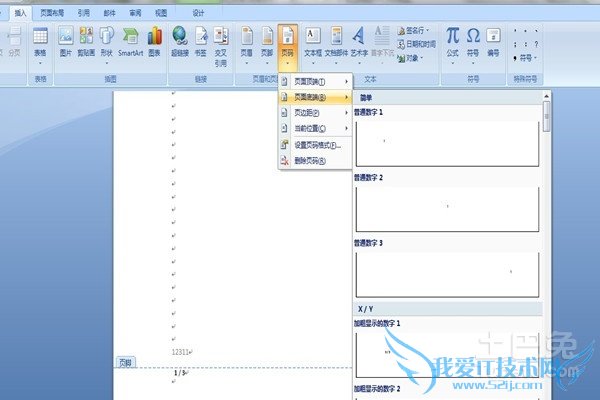
二、Word文档中设置页码从第二页开始
①首先在插入的选项中选择页码设置,跟在文档中最直接的插入方法一样。
②然后点击“设计”选项,会弹出对话框,在其中选择“首页不同”的选项。
③接着在“页码”选项中进入“起始页码”的对话框中输入“0”就可以完成在第二页设置页码了。
三、Word中设置页码从第三页开始
①首先要按照一般的方法插入一个页码3。
②然后要在第二页和第三页之间插入一个分节符,紧接着把光标放在第二页的最低端,然后选择“页面布局”的选项,然后选择下一页的分节符,注意这时候在第三页的前面会有一个空行。
③把前一页的页眉链接去掉,然后双击第三页页码,然后进入设计选项中,然后链接到前一条页眉上。
④把第一页和第二页的页码都删除掉,然后你会看到第三页的页码还是3,然后再双击页码进入“插入”选项然后开始设置页码格式。
⑤这时候会弹出一个对话框,但是一定不要选择“续前节”,然后按照指示设置完成就可以了。
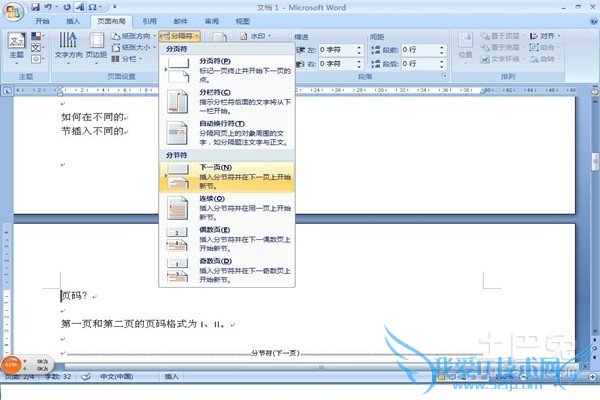
以上就是小编为大家介绍的设置页码的方法教程,小编给大家介绍了三种不同的情况,希望大家都可以掌握哦!Word是我们在生活和工作中经常用到的办公软件,一般来说操作起来比较简单,但是有很多小细节可能大家不会操作的很好,所以需要一些技巧,这样大家就不会走太多的弯路了。小编介绍的教程到此就告一段落了,希望可以给大家带来一定的帮助哦!
关于在Word中页码怎么设置?的用户互动如下:
相关问题:怎么在word2003里,设置页码?
答:利用页眉、页脚功能添加页码。 1、打开需要处理的文档 2、单击“视图”菜单下的“页眉和页脚” 3、在“页眉”或“页脚”的位置单击“插入自动图文集”,选择一种页码模式添加到“页眉”或“页脚”即可 >>详细
相关问题:在word中如何在背景上设置页码
答:在Word文档设置背景及页码方法如下: 1、 打开Word,点击“格式”。 2、依次选择“背景”——“水颖——“图片水颖。 3、然后选择图片,点击“插入”,确定。 4、背景设置完成后,再点击“插入”-“页码”即可。 >>详细
相关问题:如何在WORD中的第二页设置页码
答: 1、首先,打开你要加入页码的文档,将光标定位到第一页末尾。 2、然后,在菜单栏里:插入→分隔符→下一页→确定。 3、还是菜单栏:插入→页码→格式(注意:在此如果没有把首页显示页码前的对号去掉,第一页也会显示页码)。 4、在页码格式对话框中:页码... >>详细
- 评论列表(网友评论仅供网友表达个人看法,并不表明本站同意其观点或证实其描述)
-
